
很多小伙伴想要把重要的资料隐藏起来,通常情况下文件隐藏后再次打开非常的不方便,每次都要勾选显示文件或文件夹,那么有没有通过电脑快捷键就可以实现打开隐藏文件的呢?下面让小编教你如何打开电脑隐藏文件或文件夹吧。
怎么打开电脑隐藏文件或文件夹?电脑上面的文件设置隐藏是为了防止重要的资料被别人看到,那么我们自己设置后的隐藏文件如何查看呢?经过小编网上收集整理,给大家分享一下怎么快速打开电脑隐藏文件的方法,喜欢的小伙伴别走开哦。
以下是打开电脑隐藏文件或文件夹的方法
具体操作如下:
1、我们先新建隐藏文件,鼠标右击【新建】选择【文件夹】

隐藏文件图-1
2、然后鼠标右击需要隐藏的文件夹发送到【桌面快捷方式】
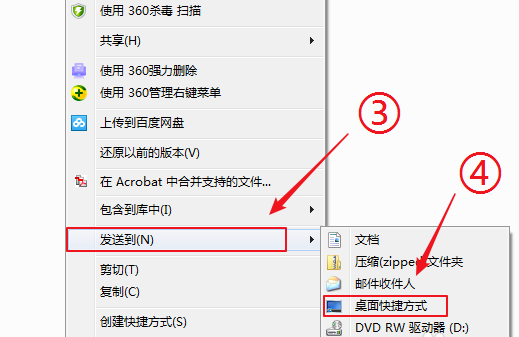
怎么打开隐藏文件图-2
4、我们可以看到隐藏文件已经在桌面
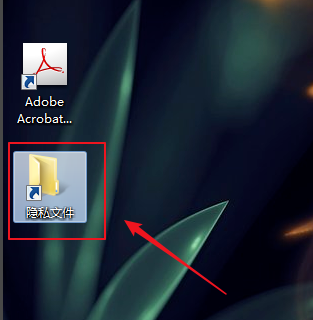
文件夹图-3
5、然后我们回到隐藏文件位置,鼠标右击选择【属性】
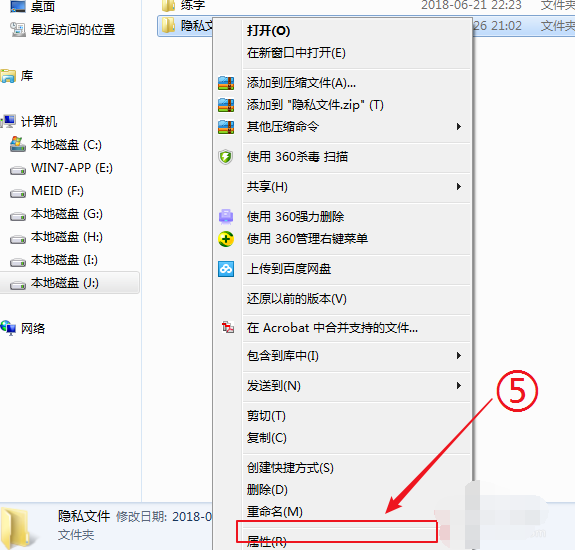
电脑图-4
6、在常规下面勾选【隐藏】然后确定。
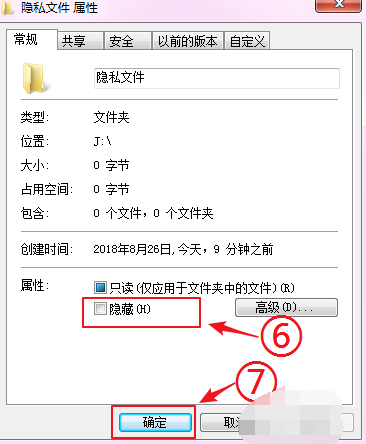
隐藏文件图-5
7、这样就可以把文件夹隐藏起来了。
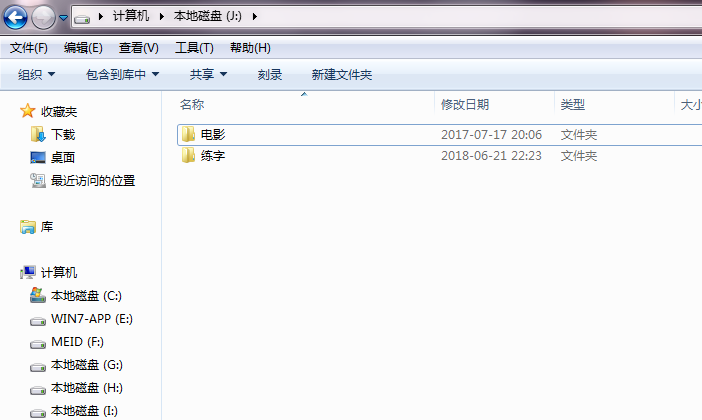
隐藏文件图-6
8、回到桌面,鼠标右击隐藏文件的快捷方式,然后选择【属性】
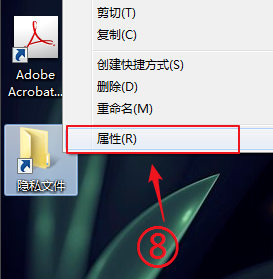
怎么打开隐藏文件图-7
9、然后设置快捷键为【Ctrl+Alt+9】(只要不冲突都可以)

怎么打开隐藏文件图-8
10、点击【常规】然后勾选【隐藏】,最后确定完成。
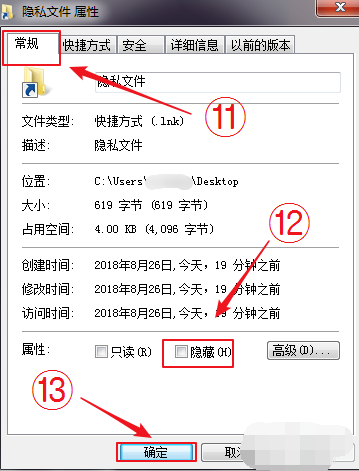
文件夹图-9
11、可以看到文件完成隐藏起来了,打开隐藏的文件夹可以通过快捷键【Ctrl+Alt+9】来打开,非常的方便。

电脑图-10
以上就是关于打开电脑隐藏文件或文件夹的方法。




